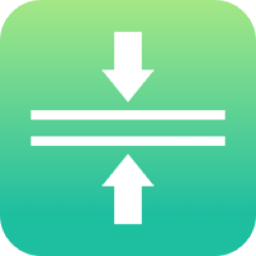- 秀米编辑器如何设置行间距 05-13 15:37
- 秀米编辑器怎么导入Excel表格 05-13 15:16
- 秀米编辑器如何插入表情符号 05-13 15:12
- 秀米编辑器在哪设置滑动模板 05-13 15:10
- 秀米编辑器文字怎么添加阴影 05-13 14:18
- 秀米编辑器怎么制作发光字体 05-13 11:51
- 秀米编辑器如何更改图文标题 05-12 12:00
- 秀米编辑器自由布局怎么使用 01-06 11:03
秀米微信编辑器可以帮助用户制作H5页面,是一款好用且功能全面的编辑软件。很多用户在使用编辑器额时候,想要添加音频,但是却不知道要如何操作。这里为大家带来详细的介绍,想了解的小伙伴快一起来看看吧!
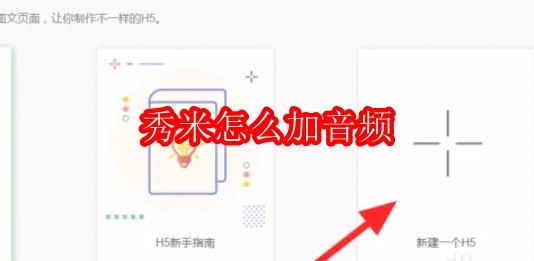
第一步
打开秀米编辑器,这是一个专为微信公众号等平台提供内容排版和编辑的工具。
第二步
在秀米首页或编辑界面,找到并点击“新建一个H5”的选项。这将创建一个新的H5页面,您可以在其中添加各种内容,包括音频。
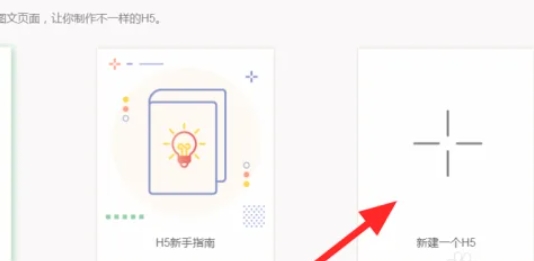
第三步
新建H5后,会自动进入编辑页面。在这里,您可以对页面进行各种编辑和排版。
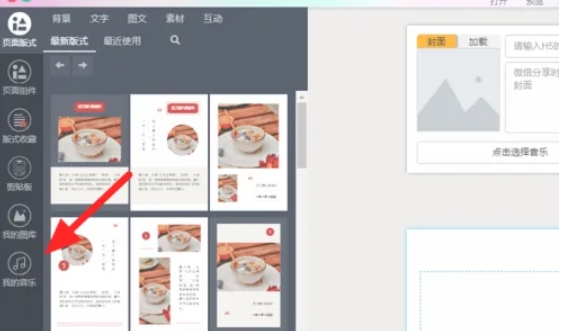
第四步
在编辑页面的工具栏或菜单中,找到并点击“我的音乐”选项。这个选项通常用于管理和添加页面中的音频内容。
第五步
在“我的音乐”页面中,您会看到“本地上传”的选项。点击“音乐”按钮,然后选择您想要添加到页面中的音频文件。确保音频文件的格式是秀米支持的,如MP3等。
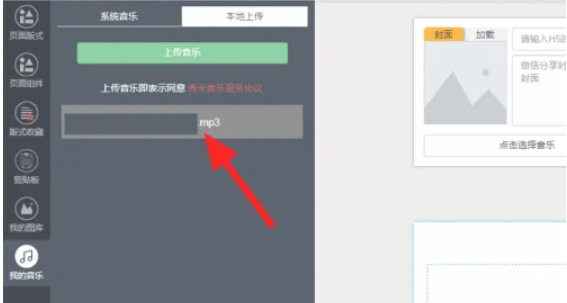
第六步
选择音频文件后,点击“上传”或“确定”按钮。上传成功后,您就可以在编辑页面中看到添加的音频内容了。您可以根据需要调整音频的播放位置、大小和其他属性。
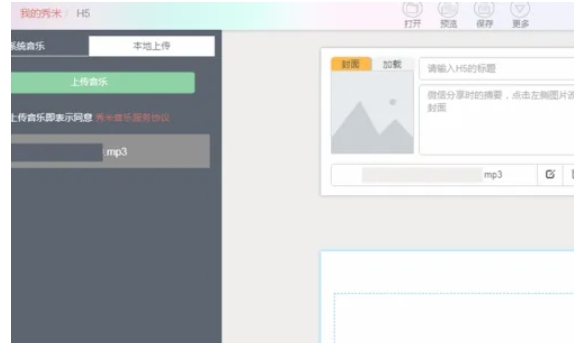
2.79MB / 2025-10-11
2.39MB / 2025-10-10
40.88MB / 2025-10-10
4.73MB / 2025-10-10
1.69MB / 2025-10-10
132.23MB / 2025-10-10
84.55MB / 2025-09-30
248.80MB / 2025-07-09
2.79MB / 2025-08-22
63.90MB / 2025-07-08
1.90MB / 2025-09-07
210.99MB / 2025-06-09
374.16MB / 2025-01-24
京ICP备14006952号-1 京B2-20201630 京网文(2019)3652-335号 沪公网安备 31011202006753号违法和不良信息举报/未成年人举报:legal@3dmgame.com
CopyRight©2003-2018 违法和不良信息举报(021-54473036) All Right Reserved